Pinterest Grup Panoları Nasıl Kullanılır
Web'deki harika içeriği keşfetmenin en iyi yollarından biri, Pinterest. Platformdaki kullanıcı profillerini ve panoları takip etmenin yanı sıra, kendilerine içerik katkıda bulunan birden fazla kullanıcısı olan Pinterest grup panolarını takip edebilir ve bunlara katılabilirsiniz.
Standart Kartlar vs. Pinterest'te Grup Panoları
Pinterest'te yeni bir pano oluşturduğunuzda, bu sizindir ve varsayılan olarak sabitlemek için yalnızca sizindir. Tahtaya eklediğiniz pinler herkes tarafından görülebilir (gizli bir tahta yapmazsanız), ancak başka hiç kimse ona pin ekleyemez.
En az bir başka Pinterest kullanıcısını bir panoya katkıda bulunmaya davet ettiğinizde ve daveti kabul ettiklerinde, bu otomatik olarak bir grup panosu haline gelir. Davet edilmeyen kullanıcılar, pano sahibinin onaylayabileceği veya reddedebileceği bir grup panosuna katılma talebinde bulunabilir.
Grup panolarına katkıda bulunanlar, grup panolarını diğer panolarla birlikte profillerinde görür. Tıpkı standart panolarında olduğu gibi, istedikleri zaman istedikleri her şeyi sabitleyebilirler.
Ancak, katkıda bulunanların grup panolarında düzenleyebilecekleri şeyler sınırlıdır. Profillerini yeniden düzenlemek için grup panolarını sürükleyip bırakabilirler. Ancak, katkıda bulundukları grup panolarının adını, açıklamasını, kategorisini, kapak iğnesini veya görünürlüğünü değiştiremezler.
Bilgileri ve ayarları yalnızca grup panosu sahipleri değiştirebilir. Grup panosu sahipleri ayrıca kullanıcıları davet etme, katılma isteklerini kabul etme veya reddetme ve grup panolarını silme.
Pinterest'te Grup Panoları Nasıl Bulunur?
Pinterest'in grup panoları için özel bir bölümü veya onlar için bir arama filtresi yoktur, bu da onları bulmayı zorlaştırır.
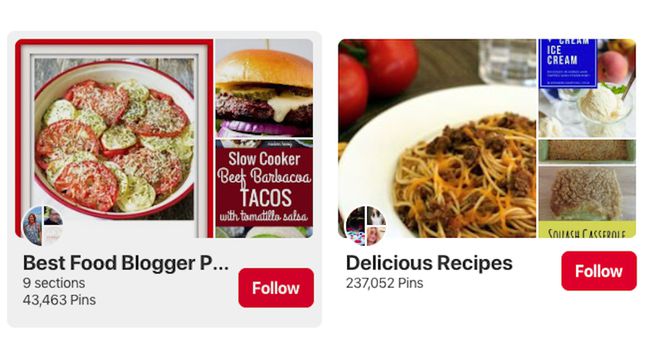
Grup panolarını hızlı ve kolay bir şekilde bulmak için birkaç fikir:
- PinGroupie'yi kullanın: PinGroupie Pinterest grup panoları için resmi olmayan bir arama motorudur. Ayrıntılar, istatistikler ve nasıl katılacağınızla birlikte grup panosu sonuçlarının bir listesini görmek için en üstteki alana bir arama terimi girin.
- Pinterest'te "Grup Panoları" arayın: Birçok Pinterest kullanıcısı, grup panolarının listelerini derleyen blog gönderilerini sabitler. Pinterest arama alanında "grup panoları" terimini arayın ve ne olduğunu görün.
- Pinterest Kullanıcı Profillerinde Grup Panoları arayın: Grup panolarını bulmanın en kolay ve en iyi yollarından biri, grup panolarını incelemektir. diğer Pinterest kullanıcıları. Bir kullanıcının katkıda bulunduğu grup panolarını belirlemek için pano adının hemen üzerinde iki veya daha fazla kullanıcı profili resmi içeren dairesel bir simge arayın.
- Google'da "Pinterest Grubu Panoları" arayın: Google'da "pinterest grup panoları" araması yapın ve birkaç iyi blog gönderisiyle karşılaşacaksınız. Seçerek Google'ın arama sonucu filtrelerinden de yararlanabilirsiniz. Aletler > İstediğin zaman > Geçen sene eski olabilecek sonuçları filtrelemek için en üstte.
Pinterest Grup Kuruluna Nasıl Katılabilirsiniz?
Bir Pinterest grup panosuna katılma talebinde bulunmanın bir kolay bir de zor yolu vardır.
Kolay yol, grup panosu sayfasının sağ üst köşesinde "Katılma isteğinde bulun" düğmesini aramaktır.

Çoğu grup panosu sahibi, çok sayıda isteği (ve potansiyel spam göndericileri) önlemek için pano sayfasına bu düğmeyi koymaz. Orada görürseniz, grup panosuna katılma talebinde bulunmak için seçin.
Yalnızca grup panosu sahibi isteğinizi onaylarsa bir bildirim alırsınız.
İstek düğmesi olmayan bir grup panosuna katılma talebinde bulunmak istiyorsanız aşağıdakileri yapın:
- Bir isteğin nasıl gönderileceğine ilişkin talimatlar için grup panosu açıklamasını okuyun: Yeni katkıda bulunanları kabul eden birçok grup kurulu sahibi, size panoyu takip etmenizi, sahibiyle (belki sağlanan bir e-posta adresi aracılığıyla) iletişime geçmenizi veya bir istek formu doldurmak için bir bağlantıyı takip etmenizi söyler.
- Pinterest özel mesajı aracılığıyla grup yönetim kurulu sahibiyle iletişime geçin: Grup panosu adının önünde sahibinin kullanıcı adını içeren grup panosu URL'sine bakarak grup panosu sahibini tanımlayabilirsiniz ( http://pinterest.com/username/group-board-name). Grup panosu sahibinin profiline gidin ve İleti en üstte özel mesaj gönder grup kuruluna katılmayı istemek ve neden harika bir katkıda bulunacağınızı açıklamak.
Katılımcı olarak onaylandıktan sonra bir grup panosundan ayrılmak istiyorsanız, grup panosuna gidin ve üye profil resmi baloncukları. Açılır listede üyelerin bir listesi görünür. Adınızı bulun ve seçin Terk etmek.
Pinterest Grup Panosuna Nasıl Sabitlenir
Bir grup panosuna katkıda bulunmanız onaylandıktan sonra, panonuzu sabitlemek, panolarınızdan herhangi birine sabitlemek kadar kolaydır ve bunu Pinterest.com ve Pinterest mobil uygulamasından yapabilirsiniz.
-
Pinterest.com'da, kırmızı artı işaretiöğesini seçin, ardından Pin Oluştur. Pinterest uygulamasında, simgesine dokunun. artı işaretiöğesine dokunun, ardından Toplu iğne.

-
Bir resim veya video, başlık, açıklama ve hedef bağlantı ekleyin. Uygulamada bu, öğesine dokunarak iki sekmeden geçmeyi gerektirir. Sonraki.

-
Pinterest.com'da, aşağı ok Bir grup panosu seçmek için pano listenizde gezinmek veya arama yapmak için Yayınla düğmesinin yanındaki İmleci bir grup panosu üzerinde gezdirin ve Yayınla.
Uygulamada, bir grup panosu seçmek için pano listesinde gezinin. Pim, dokunduğunuz panoya sabitlenir.

Listenizdeki grup panolarında, adın sağ tarafında görüntülenen bir grup simgesi bulunur.
Pinterest Grup Panosu Nasıl Oluşturulur ve Katkıda Bulunanları Davet Edin
Bir Pinterest grup panosu oluşturmak, birini katılmaya davet etmek kadar kolaydır.
Pinterest.com'da en üstte adınızı seçin, ardından Profil > Panolar. Pinterest uygulamasında, simgesine dokunun. artı işaretiöğesine dokunun, ardından Pano.
-
Pinterest.com'da, kırmızı artı işareti diğer tahtalarınızın solundaki boş tahtanın içinde.
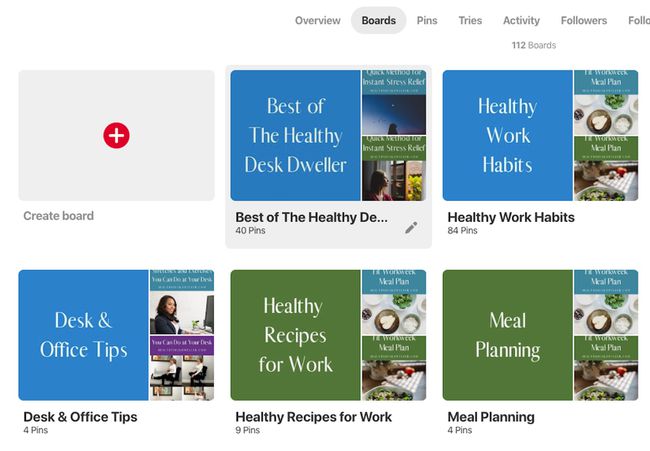
-
Pinterest.com'da verilen alana bir pano adı yazın ve ardından Oluşturmak. Pano sayfasına yönlendirilirsiniz.
Uygulamada, verilen alana bir pano adı yazın, ardından kimi davet etmek istediğinizi biliyorsanız, kullanıcı ekle Ortak çalışan ekle bölümünün altındaki simgesi.
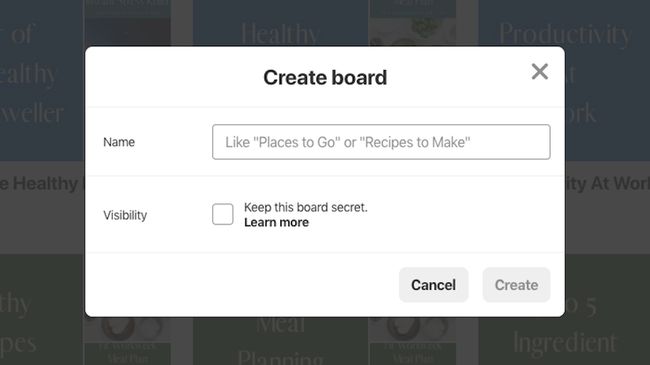
-
Pinterest.com'da seçin Bağlantıyı kopyala Pinterest dışına gönderilecek bir bağlantıyı kopyalamak için en üstte veya Davet etmek Takip ettiğiniz ve verilen listede panonuza davet etmek istediğiniz herhangi bir kullanıcının yanında.
Uygulamada, davet etmek istediğiniz kullanıcıların adlarına dokunun, ardından Tamamlandı.
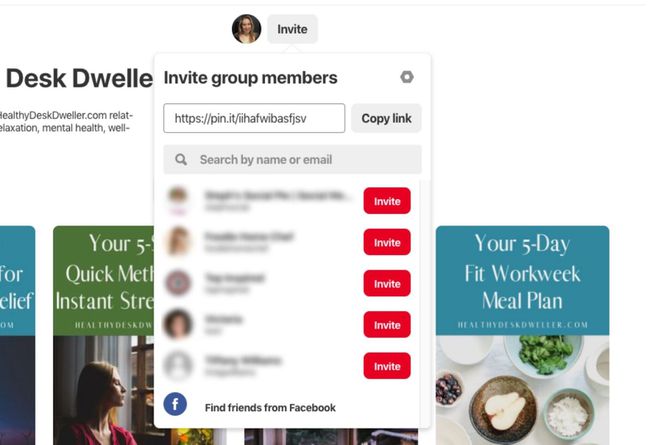
Mevcut bir panoyu grup panosuna dönüştürmek için pano sayfasına gidin, ardından Davet etmek (Pinterest.com'da) veya kullanıcı ekle simgesi (uygulamada).
